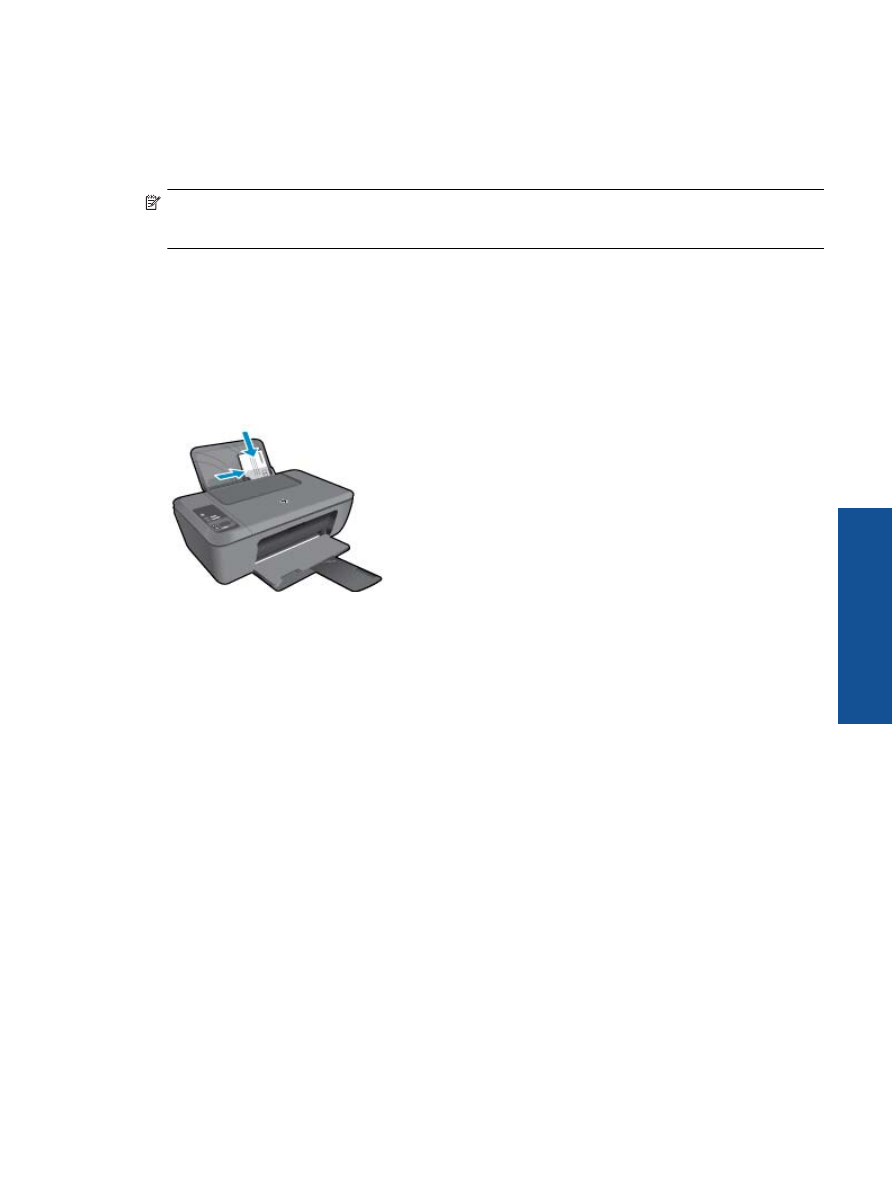
Suggerimenti per la riuscita della stampa
Per ottenere delle stampe di qualità, le cartucce HP devono funzionare correttamente e disporre di sufficiente
inchiostro, la carta deve essere caricata correttamente e l'unità deve essere impostata in modo adeguato.
Suggerimenti sulle cartucce
•
Usare cartucce di inchiostro HP originali.
•
Installare correttamente entrambe le cartucce (nero e tricromia).
Per maggiori informazioni, vedere
Sostituire le cartucce a pagina 26
.
•
Controllare i livelli di inchiostro stimato nelle cartucce, per verificare che sia sufficiente.
Per maggiori informazioni, vedere
Controllo dei livelli di inchiostro stimati a pagina 25
.
•
Per maggiori informazioni, vedere
Miglioramento della qualità di stampa a pagina 31
.
Suggerimenti per la riuscita della stampa
11
Stampa
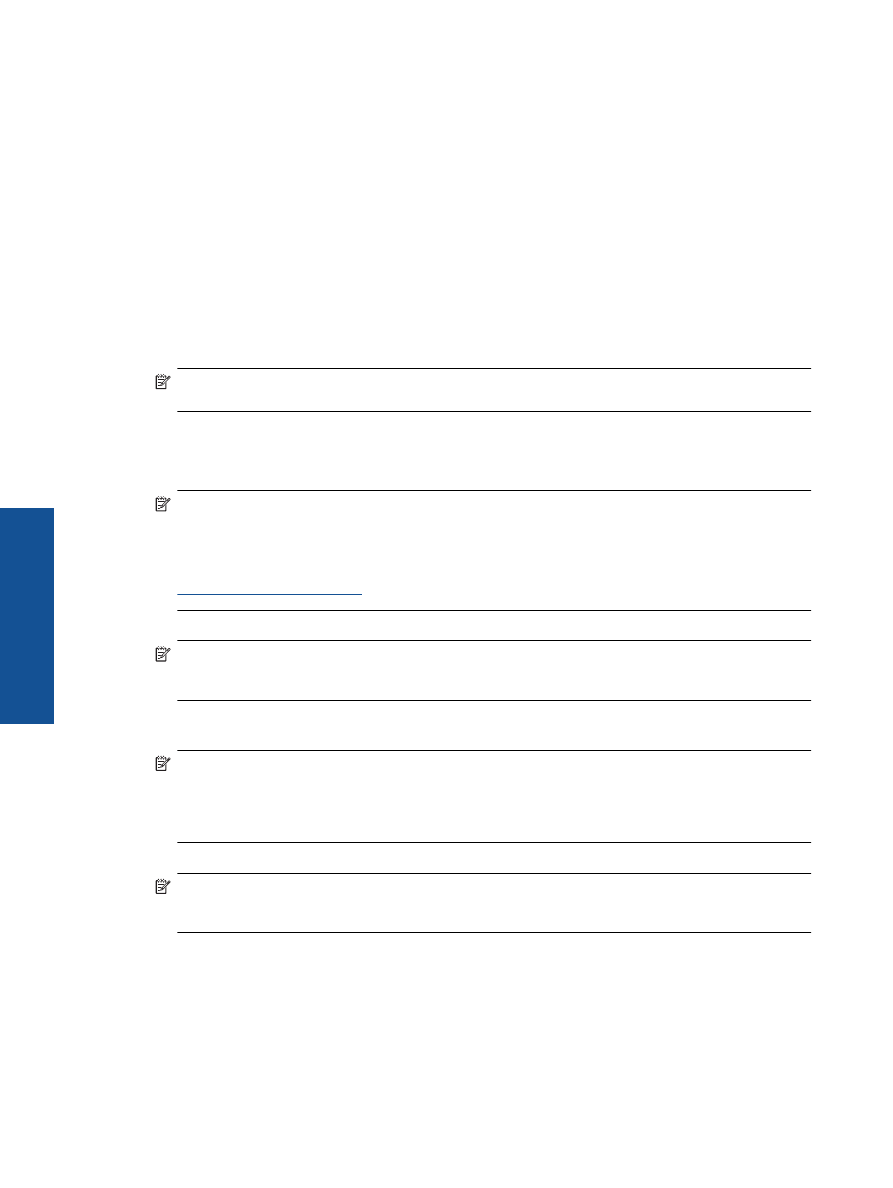
Consigli utili per il caricamento della carta
•
Caricare una risma di carta (non solo un foglio). Per evitare che la carta si inceppi, tutti i fogli della risma
devono essere dello stesso tipo e formato.
•
Caricare la carta con il lato da stampare rivolto verso l'alto.
•
Verificare che la carta caricata sia adagiata correttamente nel vassoio di alimentazione e che i margini non
siano spiegazzati o strappati.
•
Regolare la guida di larghezza della carta nel vassoio di alimentazione in modo che aderisca al supporto.
Accertarsi che la guida di larghezza della carta non pieghi il supporto nel vassoio di alimentazione.
•
Per maggiori informazioni, vedere
Caricamento dei supporti a pagina 16
.
Suggerimenti sulle impostazioni della stampante
•
Nella scheda
Carta/qualità
del driver di stampa, selezionare il tipo di carta e la qualità di stampa appropriati
dall'elenco a discesa
Tipo di carta
.
•
Nella scheda
Avanzate
selezionare un formato busta dal menu a discesa
Formato carta
.
•
Fare clic sull'icona della serie HP Deskjet 2510 sul desktop per aprire il Software della stampante.
Nota
È anche possibile accedere a Software della stampante facendo clic su
Start > Programmi > HP >
HP Deskjet 2510 series > HP Deskjet 2510 series
Note:
•
Le cartucce di inchiostro originali HP sono progettate e testate su stampanti e supporti HP per consentire di
produrre ogni volta risultati eccezionali.
Nota
HP non garantisce la qualità o l'affidabilità dei materiali di consumo non HP. Gli interventi di
assistenza o riparazione del prodotto resi necessari a seguito dell'uso di materiali non HP non sono
coperti dalla garanzia.
Se si ritiene di aver acquistato una cartuccia originale HP, visitare il sito Web:
www.hp.com/go/anticounterfeit
•
Le avvertenze e gli indicatori del livello di inchiostro forniscono una stima a scopo puramente informativo.
Nota
Quando viene visualizzato un messaggio che avverte che il livello di inchiostro è basso, sarebbe
meglio disporre di una cartuccia di ricambio in modo da evitare ogni possibile ritardo nella stampa. Non è
necessario sostituire le cartucce finché la qualità di stampa è accettabile.
•
Le impostazioni software definite nel driver si applicano solo alla stampa, non alla copia o alla scansione.
•
È possibile stampare il documento su entrambi i lati anziché su uno solo.
Nota
Fare clic su
Avanzate
nella scheda
Carta/qualità
o
Layout
. Dal menu a discesa
Pagine da
stampare
selezionare
Stampa solo pagine dispari
. Fare clic su
OK
per avviare la stampa. Dopo aver
stampato le pagine dispari, rimuovere il documento dal vassoio di uscita. Ricaricare la carta nel vassoio di
alimentazione con la parte bianca rivolta verso l'alto. Tornare al menu a discesa
Pagine da stampare
e
selezionare
Stampa solo pagine pari
. Fare clic su
OK
per avviare la stampa.
•
Stampa con inchiostro nero
Nota
Per stampare un documento in bianco e nero, fare clic sulla scheda
Avanzate
. Dal menu a discesa
Stampa in scala di grigi
, selezionare
Solo inchiostro nero
, quindi scegliere
OK
. Se l'opzione
Bianco e
nero
è disponibile nella scheda
Carta/qualità
o
Layout
, selezionarla.
Stampare utilizzando il Max dpi
Utilizzare la modalità Max dpi per stampare immagini nitide e di alta qualità sulla carta fotografica.
Per la risoluzione di stampa della modalità Max dpi, consultare le specifiche tecniche.
La stampa in modalità Max dpi richiede più tempo della stampa con altre impostazioni, e richiede un'ampia
disponibilità di spazio sul disco rigido.
Capitolo 3
12
Stampa
St
am
pa
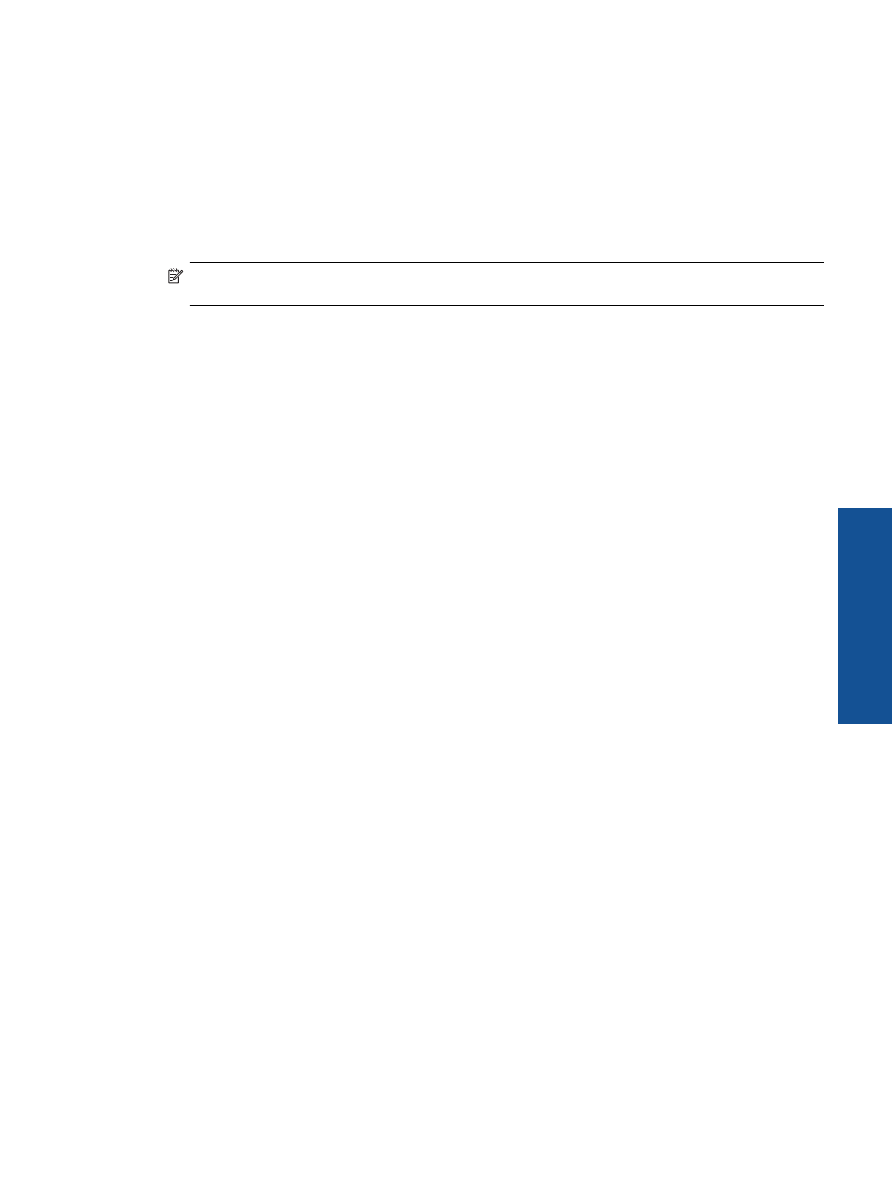
Stampa nella modalità Max dpi
1.
Verificare che nel vassoio di alimentazione sia caricata carta fotografica.
2.
Nel menu
File
dell'applicazione, fare clic su
Stampa
.
3.
Accertarsi che il prodotto sia la stampante selezionata.
4.
Fare clic sul pulsante che consente di aprire la finestra di dialogo
Proprietà
.
A seconda dell'applicazione in uso, questo pulsante potrebbe essere denominato
Proprietà
,
Opzioni
,
Imposta stampante
,
Stampante
o
Preferenze
.
5.
Fare clic sulla scheda
Carta/qualità
.
6.
Nell'elenco a discesa
Tipo di carta
, fare clic su
Carta fotografica, massima qualità
.
Nota
Per abilitare la stampa in modalità Max dpi, è necessario selezionare l'opzione
Carta fotografica,
massima qualità
nell'elenco a discesa
Tipo di carta
nella scheda
Carta/qualità
.
7.
Fare clic sul pulsante
Avanzate
.
8.
Nell'area
Caratteristiche della stampante
, selezionare
Sì
nell'elenco a discesa
Stampa in max dpi
.
9.
Selezionare
Formato carta
dal menu a discesa
Carta/Output
.
10.
Fare clic su
OK
per uscire dalle opzioni avanzate.
11.
Confermare l'
Orientamento
nella scheda
Layout
, quindi fare clic su
OK
per avviare la stampa.
Stampare utilizzando il Max dpi
13
Stampa
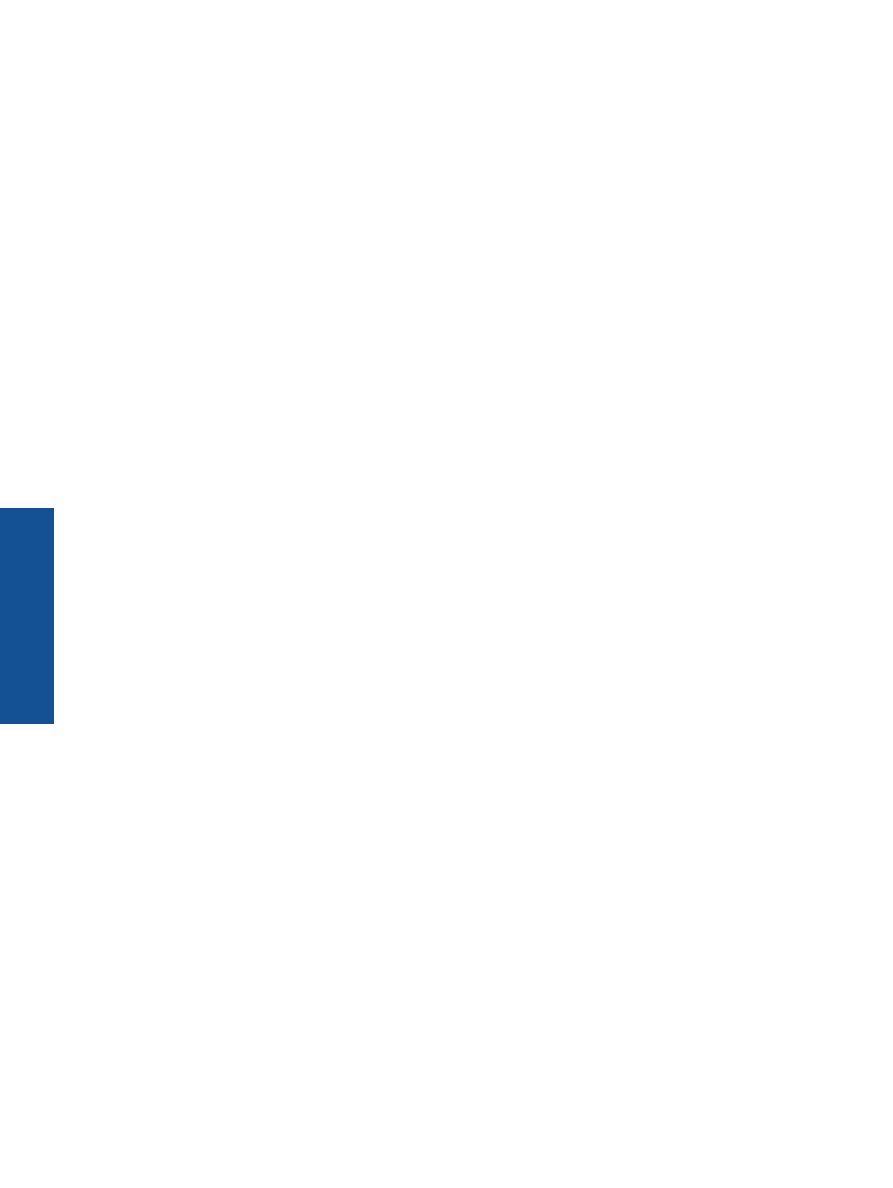
Capitolo 3
14
Stampa
St
am
pa
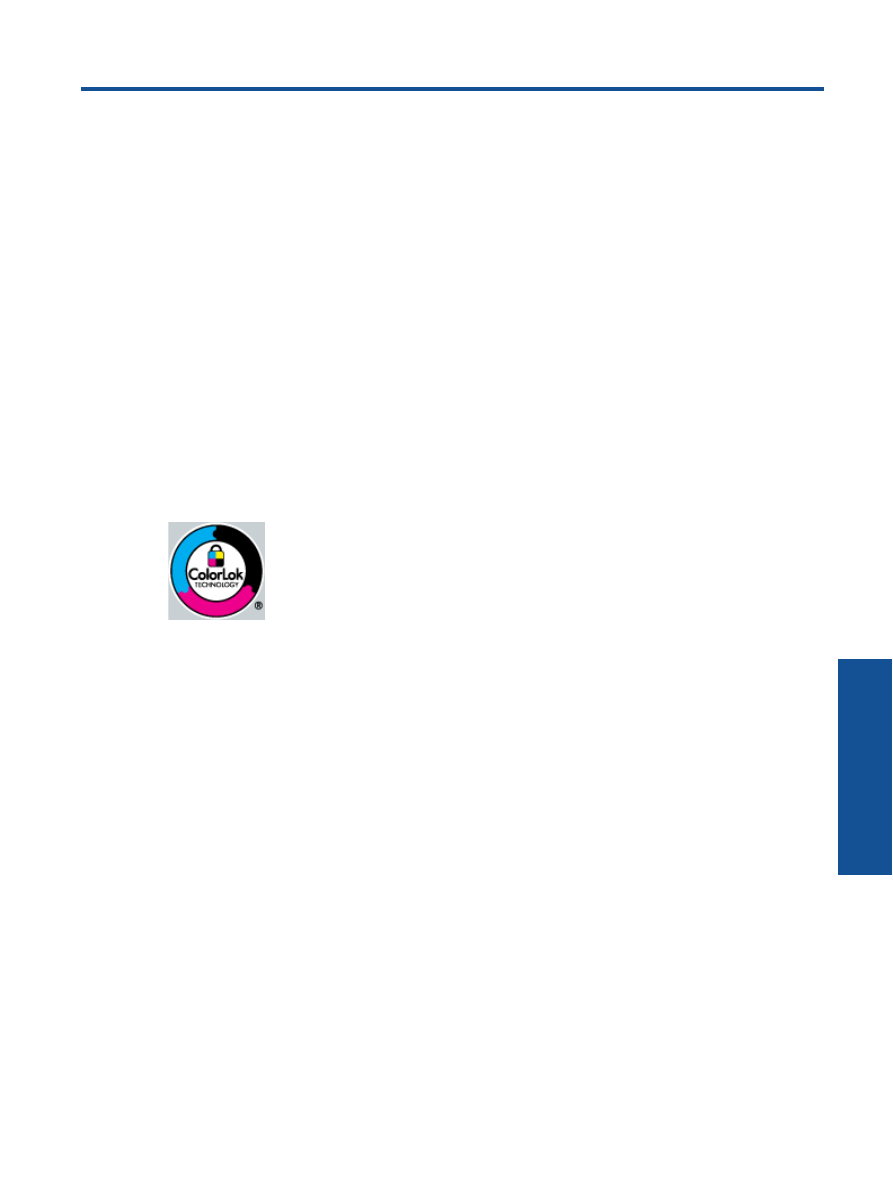
4
Informazioni di base sulla carta
Nell'unità HP Deskjet 2510 è possibile caricare diversi tipi e formati di carta, tra cui Lettera o A4, carta fotografica,
lucidi e buste.
Questa sezione tratta i seguenti argomenti:
•
Tipi di carta consigliati per la stampa a pagina 15
•
Caricamento dei supporti a pagina 16
Tipi di carta consigliati per la stampa
Per ottenere stampe di qualità ottimale, si consiglia di utilizzare i tipi di carta HP appositamente designati per il
tipo di documento che si desidera stampare.
A seconda del paese/regione di provenienza, alcuni tipi di carta potrebbero non essere disponibili.
ColorLok
•
HP consiglia carta comune con il logo ColorLok per la stampa e la copia dei documenti giornalieri. Tutti i tipi
di carta con il logo ColorLok logo vengono testati indipendentemente per soddisfare alti standard di affidabilità
e qualità di stampa e producono documenti con immagini nitide, colori accesi, neri più decisi e si asciugano
più velocemente rispetto agli altri tipi di carta comune. Cercare la carta con il logo ColorLok in varie
dimensioni e formati dai maggiori fornitori di carta.
Carta fotografica ottimizzata HP
•
Carta fotografica spessa, a rapida asciugatura, per evitare sbavature e per una maggiore semplicità d'utilizzo.
Le stampe sono resistenti all'acqua, alle macchie, alle impronte digitali e all'umidità. Le stampe sono simili
alle foto sviluppate nei laboratori sia al tatto che per l'aspetto. È disponibile in diversi formati, inclusi A4, 8,5 x
11 pollici, 10 x 15 cm (con o senza linguette), 13 x 18 cm e con due finiture (lucida e opaca satinata). Senza
acidi per una maggiore durata dei documenti.
Carta fotografica per uso quotidiano HP
•
Stampa colorata, istantanee giornaliere ad un costo inferiore, utilizzando la carta progettata per la stampa
delle foto casuali. Questa carta conveniente si asciuga rapidamente per essere subito manipolata. Immagini
nitide e ben definite su qualsiasi stampante a getto d'inchiostro. È disponibile in diversi formati con finitura
semi-lucida, inclusi A4, 8,5 x 11 pollici e 10 x 15 cm (con o senza linguette). Per una maggiore durata delle
foto, è senza acidi.
Carta per brochure HP o Carta per stampanti a getto d'inchiostro Superior HP
•
Questi tipi di carta solo lucidi o opachi su entrambi i lati per la stampa fronte/retro. Si tratta della scelta ideale
per riproduzioni di tipo semifotografico e per grafica aziendale da utilizzare sulle copertine di relazioni,
presentazioni speciali, brochure, stampati pubblicitari e calendari.
Carta per presentazioni HP alta qualità o Carta professionale HP
•
Questi tipi di carta opachi per il fronte retro sono perfetti per presentazioni, proposte, rapporti e newsletter.
Carta robusta e pesante per risultati di forte impatto.
Informazioni di base sulla carta
15
Info
rmazioni
di bas
e su
lla
cart
a
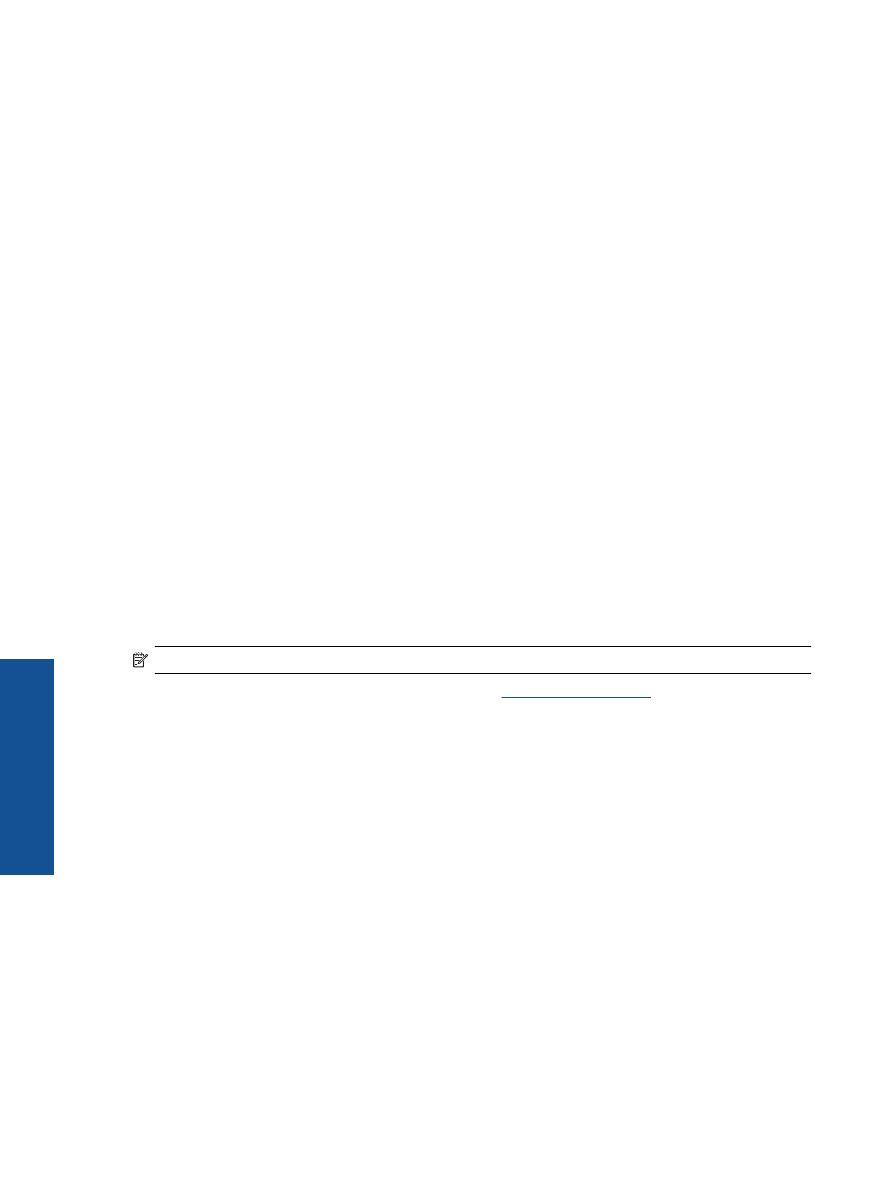
Carta HP bianca lucida per getto d'inchiostro
•
La Carta HP bianca brillante per stampanti a getto d'inchiostro offre colori a contrasto elevato e testo molto
nitido. L'opacità di tale carta consente la stampa fronte/retro a colori priva di visione in trasparenza e risulta
ideale per newsletter, rapporti e volantini. Dispone della tecnologia ColorLok per evitare sbavature, neri più
decisi e colori accesi.
Carta multiuso per stampanti HP
•
La carta per stampa HP è una carta multifunzione di alta qualità. Produce documenti di aspetto più efficace
rispetto ai documenti stampati su carta standard multifunzione o per la copia. Dispone della tecnologia
ColorLok per evitare sbavature, neri più decisi e colori accesi. Senza acidi per una maggiore durata dei
documenti.
Carta da ufficio HP
•
La carta da ufficio HP è una carta multifunzione di alta qualità. È adatta per le copie, le bozze, i promemoria e
altri documenti. Dispone della tecnologia ColorLok per evitare sbavature, neri più decisi e colori accesi.
Senza acidi per una maggiore durata dei documenti.
Supporti di stampa HP per il trasferimento a caldo
•
I supporti di stampa HP per il trasferimento a caldo (per tessuti colorati o per tessuti chiari o bianchi)
costituiscono la soluzione ideale per la creazione di t-shirt personalizzate utilizzando le foto digitali.
Pellicola per lucidi per stampante a getto d'inchiostro HP alta qualità
•
Pellicola per lucidi HP per stampanti a getto d'inchiostro alta qualità rende le immagini a colori vivide e
persino di maggiore effetto. Tali pellicole sono facili da utilizzare e si asciugano rapidamente senza
macchiarsi.
HP Photo Value Pack
•
HP Photo Value Pack imballa le cartucce originali HP e lacarta fotografica ottimizzata HP per risparmiare
tempo e ottenere una stampa di qualità di foto professionali con l'unità HP Deskjet 2510. Gli inchiostri HP
originali e la carta fotografica ottimizzata HP sono stati progettati per una maggiore durata e brillantezza delle
foto, stampa dopo stampa. Perfetta per stampare foto delle vacanze o più foto da condividere.
Nota
Attualmente alcune sezioni del sito Web HP sono disponibili solo in inglese.
Per ordinare carta HP e altri materiali di consumo, consultare
www.hp.com/go/supplies
. Se richiesto, selezionare
il paese/regione, attenersi alle istruzioni per selezionare il prodotto, quindi fare clic su uno dei collegamenti per
effettuare gli acquisti.
Caricamento dei supporti
▲
Selezionare un formato carta per continuare.
Caricamento di carta di formato standard
a
. Sollevare il vassoio di alimentazione
Sollevare il vassoio di alimentazione.
Capitolo 4
16
Informazioni di base sulla carta
Inf
o
rmazio
ni di b
ase
sulla ca
rta
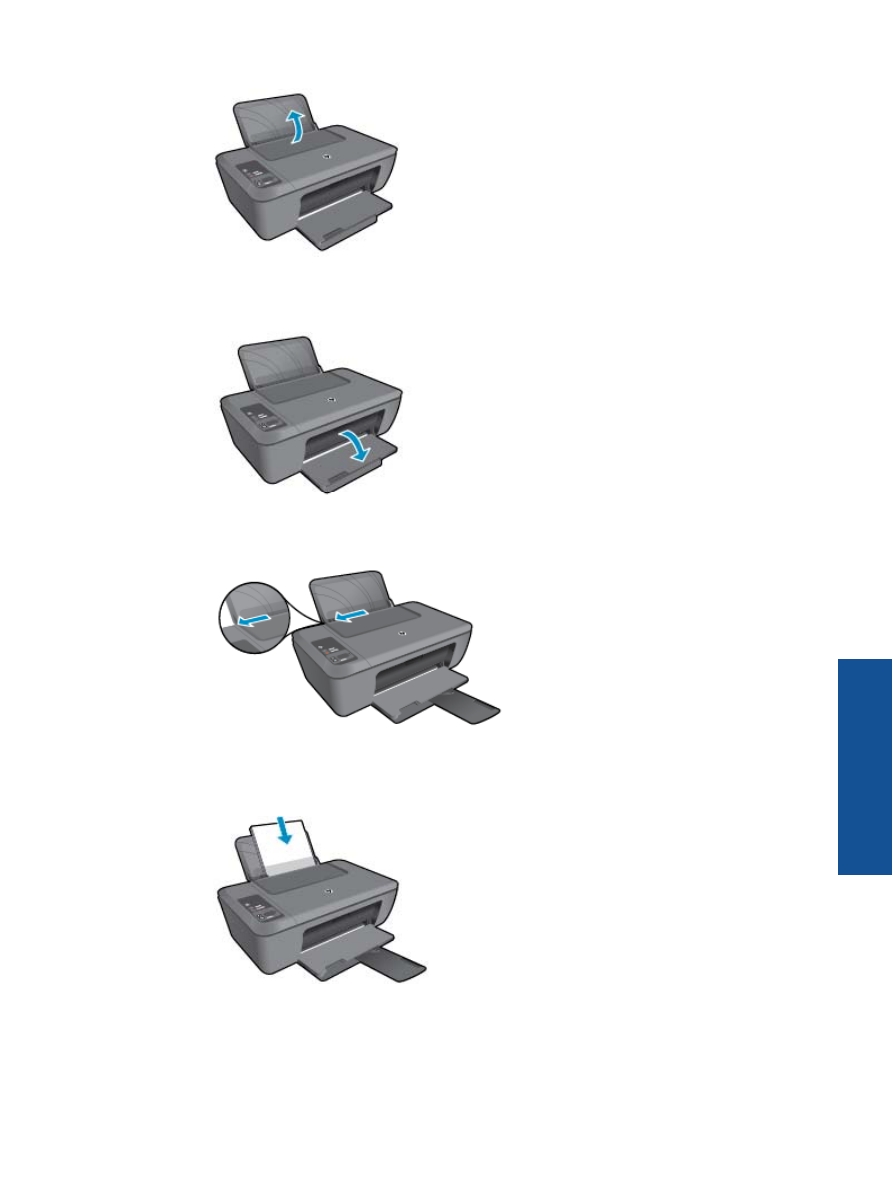
b
. Abbassare il vassoio di uscita
Abbassare il vassoio di uscita, quindi estrarre l'estensione.
c
. Far scorrere verso sinistra la guida della larghezza della carta
Far scorrere verso sinistra la guida della larghezza della carta.
d
. Caricare la carta
Caricare la risma di carta nel vassoio di alimentazione in modo che il lato corto del foglio venga
inserito per primo e che il lato di stampa sia rivolto verso l'alto.
Far scorrere la risma di carta finché non si arresta.
Far scorrere verso destra la guida della larghezza della carta finché non si arresta a contatto con il
bordo del foglio.
Caricamento dei supporti
17
Info
rmazioni
di bas
e su
lla
cart
a
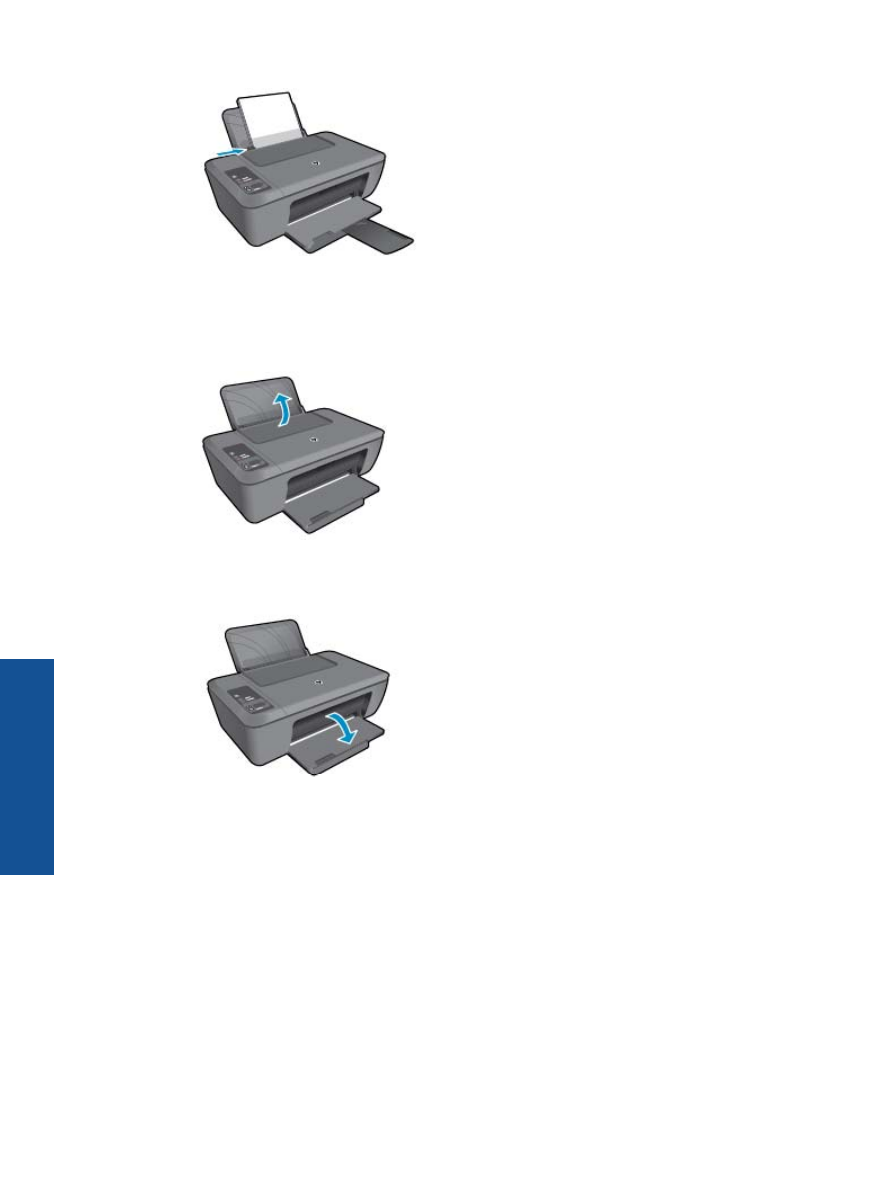
Caricare carta di piccolo formato
a
. Sollevare il vassoio di alimentazione
Sollevare il vassoio di alimentazione.
b
. Abbassare il vassoio di uscita
Abbassare il vassoio di uscita, quindi estrarre l'estensione.
c
. Far scorrere verso sinistra la guida della larghezza della carta
Far scorrere verso sinistra la guida della larghezza della carta.
Capitolo 4
18
Informazioni di base sulla carta
Inf
o
rmazio
ni di b
ase
sulla ca
rta
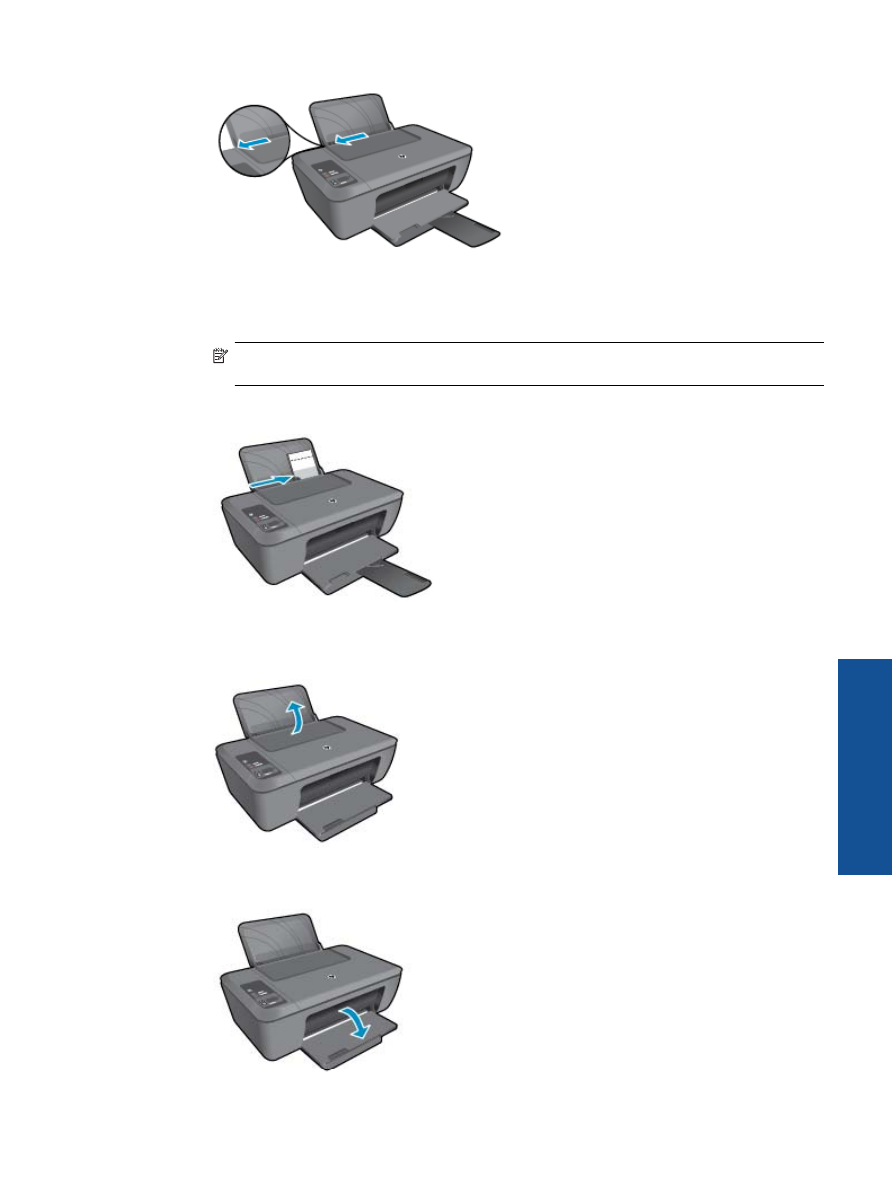
d
. Caricare la carta
Caricare la risma di carta fotografica con il lato corto verso il basso e il lato di stampa rivolto verso
l'alto.
Far scorrere la risma di carta finché non si arresta.
Nota
Se la carta fotografica utilizzata ha linguette perforate, caricarla in modo che le linguette
siano rivolte verso l'alto.
Far scorrere verso destra la guida della larghezza della carta finché non si arresta a contatto con il
bordo del foglio.
Caricamento delle buste
a
. Sollevare il vassoio di alimentazione
Sollevare il vassoio di alimentazione.
b
. Abbassare il vassoio di uscita
Abbassare il vassoio di uscita, quindi estrarre l'estensione.
Caricamento dei supporti
19
Info
rmazioni
di bas
e su
lla
cart
a

c
. Far scorrere verso sinistra la guida della larghezza della carta.
Far scorrere verso sinistra la guida della larghezza della carta.
Rimuovere tutta la carta dal vassoio di alimentazione principale.
d
. Caricare le buste.
Inserire una o più buste sul lato destro del vassoio di alimentazione. Il lato da stampare deve essere
rivolto verso l'alto. L'aletta deve trovarsi sul lato sinistro e deve essere rivolta verso il basso.
Far scorrere la risma delle buste finché non si arresta.
Far scorrere la guida di larghezza della carta verso destra accostandola alla risma di buste finché non
si arresta.
Capitolo 4
20
Informazioni di base sulla carta
Inf
o
rmazio
ni di b
ase
sulla ca
rta
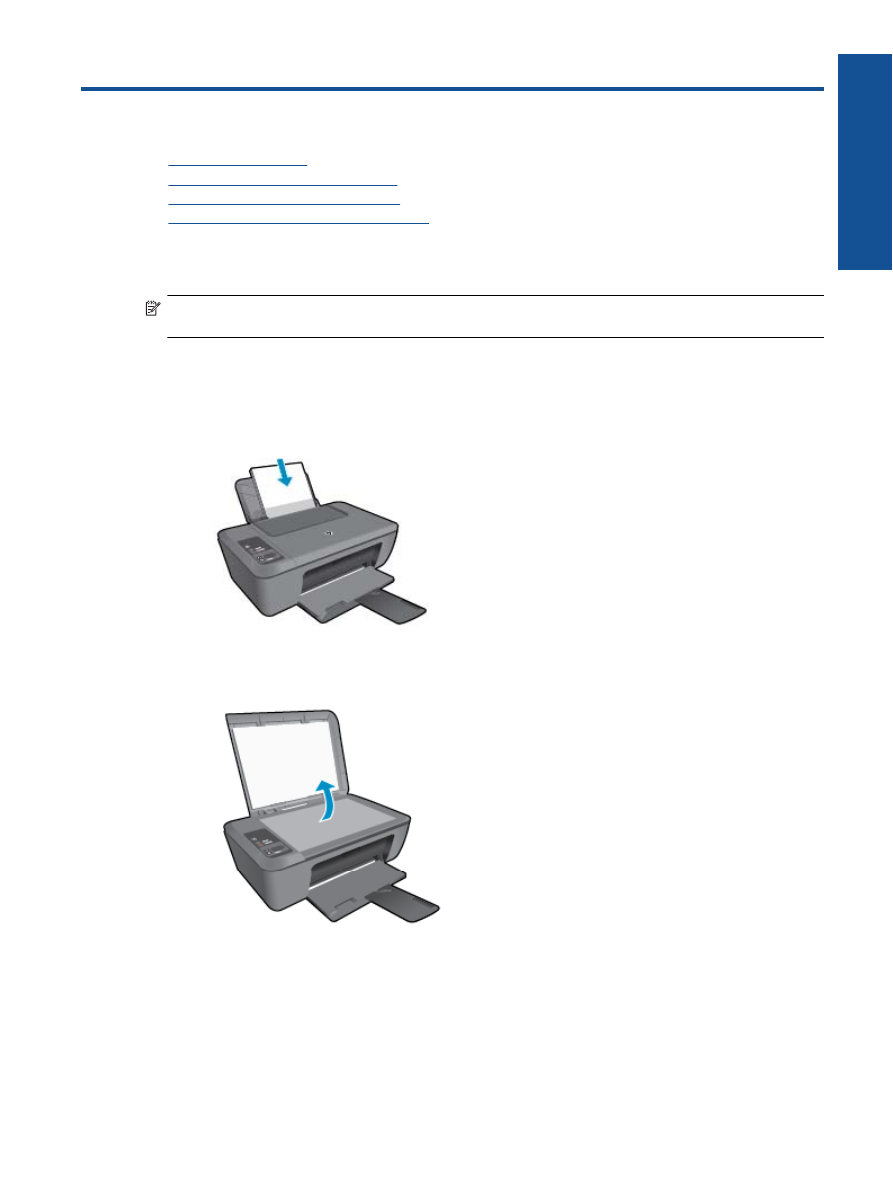
5